如何录制电脑屏幕视频 ? 录制电脑屏幕视频的方法
时间:2017-07-04 来源:互联网 浏览量:
今天给大家带来如何录制电脑屏幕视频,?,录制电脑屏幕视频的方法,让您轻松解决问题。
我们可以按照以下经验,录制自己的电脑桌面上的视频,非常的简单实用具体方法如下:
1首先我们打开浏览器,然后输入百度搜索首页,在输入“屏幕录像专家V2014”,然后点击“百度一下” 如图
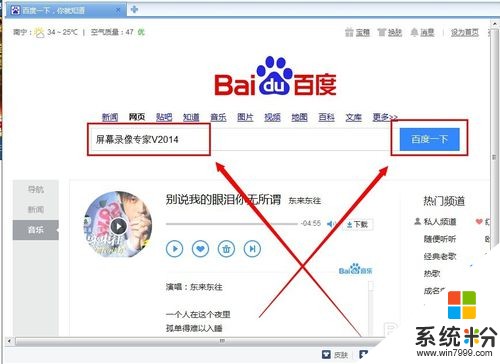 2
2这时就可以搜索出很多的结果了,我们点击下载那些比较大的软件网站下载软件即可,千万不要在那些小网站上下载,容易下的是病毒 如图
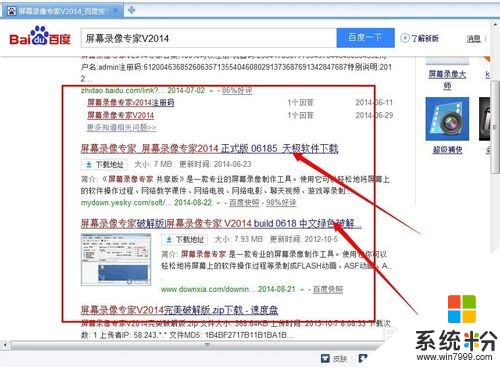 3
3下载软件之后,我们双击软件 ,并且安装它,安装好之后,我们双击打开软件,这时会弹出一个提示窗口,我们点击“确定”即可 如图
 4
4一般我们下载的都是破解版的,这时会提示说屏幕录像专家热键2注册失败,我们点击“OK” 即可 如图
 5
5由于是破解版的,这时会弹出一个试用倒计时的界面,我们等倒计时完成,然后点击“试用”即可,其实试用版的 已经足够我们使用了 如图
 6
6完成以上操作步骤之后,我们就可以打开屏幕录像专家了,我们可以再工具栏里设置是否录制声音,电脑上的视频,还有存放的位置,格式等等,这个要根据大家的需求去设置了 如图
 7
7完成录制前的设置之后,我们点击“开始录制”图标,这样子就可以开始录制电脑屏幕视频了,如果录制好之后,我们点击F2键就可以了 ,也可以双击打开电脑右下角的屏幕录像专家的图标,然后停止录制就可以了, 如图
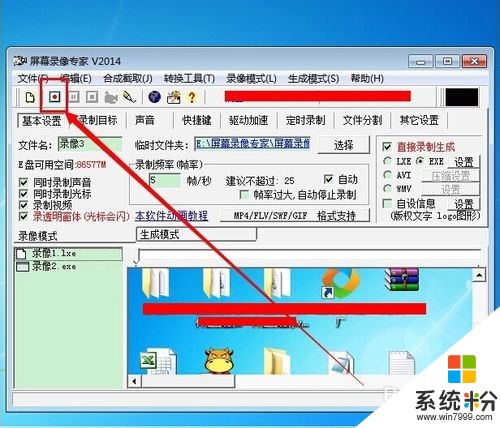
以上就是如何录制电脑屏幕视频,?,录制电脑屏幕视频的方法教程,希望本文中能帮您解决问题。
我要分享:
相关教程
- ·电脑屏幕如何录制高清视频 电脑屏幕录制高清视频的方法
- ·怎么录制电脑屏幕视频 录制电脑屏幕视频的方法
- ·怎么录制电脑屏幕视频、操作视频、软件视频 录制电脑屏幕视频、操作视频、软件视频的方法
- ·怎么录制桌面高清视频 录制桌面高清视频 如何录制电脑桌面视频的时候
- ·用屏幕录像专家V2014录视频的方法。用屏幕录像专家V2014怎样录视频?
- ·怎么电脑录屏幕视频 电脑录屏软件怎么用
- ·电脑的锁屏壁纸怎么设置 电脑怎么更换锁屏壁纸
- ·word文档改字体 Word文档一键修改全文字体的方法
- ·联想电脑出厂设置还原 联想笔记本恢复出厂设置方法
- ·电脑显示器开不了机怎么办 电脑主机开机但显示器没有反应怎么排除故障
电脑软件热门教程
- 1 职称计算机模块怎样正确选择 职称计算机模块正确选择的方法
- 2 乐视电视如何安装第三方软件,看电视直播最新法
- 3 Excel表格如何换行 Excel表格换行的方法有哪些
- 4rar压缩文件打不开要怎么解决 rar压缩文件打不开具体解决方法
- 5如何玩好英雄联盟 玩好英雄联盟的方法
- 6macappstore退出账号 Mac电脑如何退出App Store账号
- 7pdf里面的图文怎么修改|pdf图文更改方法
- 85s语音备忘录如何导出 苹果手机语音备忘录导出有什么方法
- 9iphone如何关闭远程锁定 iphone关闭远程锁定的方法有哪些
- 10iphone5S进水了怎么解决? iPhone6掉水里如何处理?
最新电脑教程
- 1 word文档改字体 Word文档一键修改全文字体的方法
- 2 联想电脑出厂设置还原 联想笔记本恢复出厂设置方法
- 3 电脑显示器开不了机怎么办 电脑主机开机但显示器没有反应怎么排除故障
- 4苹果无法连接itunes IPhone连接ITunes失败怎么办
- 5wps颜色是绿色怎么修改白色 wps背景颜色改成白色
- 67p前置摄像头黑屏通病 一加7pro摄像头显示黑屏的解决方法
- 7淘宝直播可以在电脑上看吗 怎样在电脑上打开淘宝直播页面
- 8电脑连不到网怎么办 电脑WIFI连接后不能上网怎么解决
- 9不开微信收不到消息 微信打不开收不到信息
- 10excel表格数据填入word表格 Excel表格内容导入Word表格
